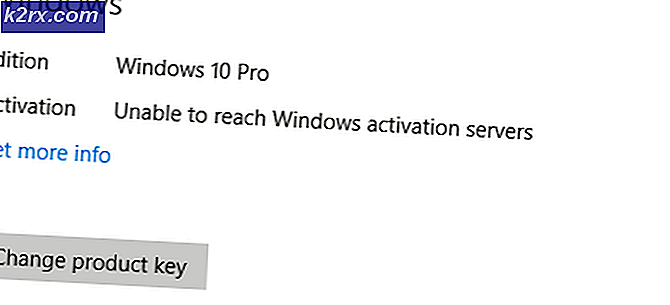Düzeltme: Windows 7'de Kaydetme Klasörü Görünüm Ayarları
Windows 7'de, bilgisayarınızdaki klasörlerdeki dosyaların nasıl görüntülendiğini tam olarak denetleyebilirsiniz. Windows 7'nin Dosya Gezgini'nin en üstündeki araç çubuğunun sağ köşesinde bulunan Görünümünüzü değiştir düğmesinin yanındaki oku tıklatarak. Windows 7 kullanıcıları, Tiles görünümünden ve Ayrıntılar görünümünden Liste görünümüne ve Orta Simgeler görünümüne kadar çok çeşitli farklı dosya görüntüleme seçeneklerine sahiptir. Klasördeki dosyaların nasıl görüntülendiğini değiştirmek için Görünümünüzü değiştir düğmesini kullandığınızda - veya hatta köşedeki boş bir alana sağ tıklayarak bunu yaptıktan sonra, içerik menüsünde Özellikler'i tıklayın, Özelleştir sekmesine gidin ve Bu klasörü en iyi duruma getirme seçeneği için, dosyalar görüntüleme ayarlarını değiştirmedikçe veya görüntülenmedikçe, dosyalar her zaman görüntülenecek şekilde görüntülenir.
Ancak, bazen işler ters gidebilir, bu da Windows 7'nin dosyaların belli bir klasörde nasıl yapılandırıldığını tamamen unutmasına veya kaydetmemesine neden olur. Bu, bilgisayarınızdaki bir veya daha fazla klasördeki dosyaların, görüntülenecekleri şekilde yapılandırdığınızdan farklı bir şekilde görüntülenmesini sağlar.
Daha sık olmamakla birlikte, Windows 7, bir sebepten ötürü, bir klasörün dosya görüntüleme ayarlarının üzerine yazılmaya karar vermesine neden olur - bundan böyle, Klasörün doğrudan üstündeki klasörün dosya görüntüleme ayarları ile birlikte - Çocuk Klasörü olarak bilinir - bundan böyle Üst Klasör olarak adlandırılır. Bu, etkilenen klasörün yolunun aşağıdaki gibi olması durumunda özellikle yaygın bir nedendir:
X: \ Ana Klasör \ Çocuk Klasörü
Not: Yukarıdaki yolda X, Üst Klasör ve Alt Klasörün bulunduğu sürücü bölümüyle ilişkilendirilmiş sürücü harfidir.
PRO TIP: Sorun bilgisayarınız veya dizüstü bilgisayar / dizüstü bilgisayar ile yapılmışsa, depoları tarayabilen ve bozuk ve eksik dosyaları değiştirebilen Reimage Plus Yazılımı'nı kullanmayı denemeniz gerekir. Bu, çoğu durumda, sorunun sistem bozulmasından kaynaklandığı yerlerde çalışır. Reimage Plus'ı tıklayarak buraya tıklayarak indirebilirsiniz.Bazı nedenlerden dolayı, Windows 7 bazen bir klasörün dosya görüntüleme ayarlarının alt klasörlerinin tüm dosya görüntüleme ayarlarının yerine geçtiğini düşünerek, Çocuk Klasörünün dosya görüntüleme ayarlarının göz ardı edilmesine ve kullanılan Üst Klasörün dosya görüntüleme ayarlarına neden olur. yerine. Neyse ki, bu sorun oldukça kolay tamir edilebilir. Bu sorunu çözmek isterseniz, şunları yapmanız gerekir:
Windows 7'nin Dosya Gezgini'ni başlatmak için Windows Logo tuşu + E tuşlarına basın.
Dosya Gezgini'nde, X: \ 'e gidin ( X, Üst Klasör ve Alt Klasörün bulunduğu sürücü bölümüyle ilişkili sürücü harfidir).
Üst Klasör'ü bulun ve sağ tıklayın, bağlam menüsünde Yeniden Adlandır'a tıklayın ve klasörü Ana Klasör'den başka bir şeye yeniden adlandırın. Örneğin, Üst Klasör-eski olarak yeniden adlandırmak iyi olacaktır.
Boş bir alana sağ tıklayın, içerik menüsünde Yeni'nin üzerine gelin ve Klasör'e tıklayın. Yeni klasörün Ana Klasörünü adlandırın .
Bu adım tamamlandığında, Ana Klasör-eski ve Üst Klasör ile X: \ içinde olacaksınız.
Katılmak için Üst Klasör-eski öğesine çift tıklayın ve Çocuk Klasörü dahil, içindeki her şeyi seçmek için Ctrl + A tuşlarına tıklayın.
Seçilen her şeyi kesmek için Ctrl + X tuşlarına basın.
X: \ Ana Klasör'e gidin ve Ctrl + V tuşlarına basarak Ana Klasör-eski'den Ana Klasöre her şeyi taşıyın .
X: \ konumuna gidin, Üst Klasör-eski'ye sağ tıklayın, içerik menüsünde Sil'e tıklayın ve sonuçta açılan pencerede Evet'e tıklayın.
X: \ Ana Klasör \ Çocuk Klasörüne gidin ve dosya görüntüleme ayarlarını istediğiniz gibi yapılandırın ve şimdi olması gerektiği gibi uygulanmalıdır.
PRO TIP: Sorun bilgisayarınız veya dizüstü bilgisayar / dizüstü bilgisayar ile yapılmışsa, depoları tarayabilen ve bozuk ve eksik dosyaları değiştirebilen Reimage Plus Yazılımı'nı kullanmayı denemeniz gerekir. Bu, çoğu durumda, sorunun sistem bozulmasından kaynaklandığı yerlerde çalışır. Reimage Plus'ı tıklayarak buraya tıklayarak indirebilirsiniz.